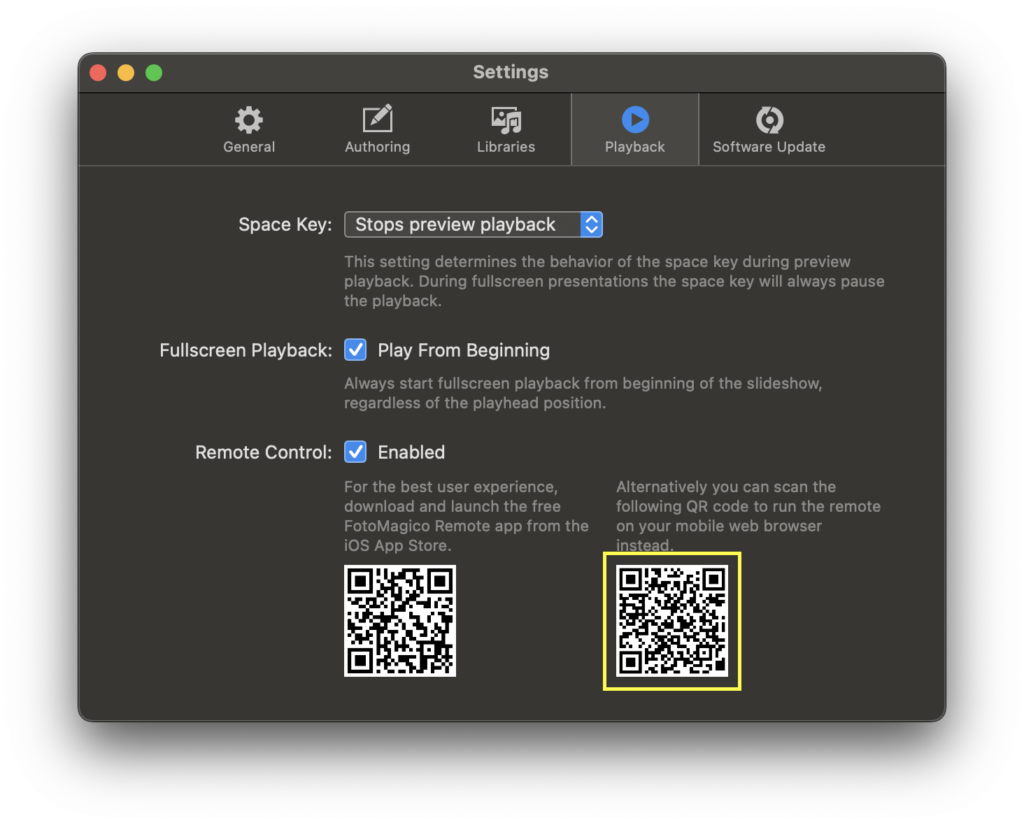当在舞台上面对众多观众展示幻灯片时,你的 Mac 往往位于房间的后面,与投影仪相连。在这种情况下,当你站在舞台上时无法直接访问 Mac,因此需要一种远程控制幻灯片播放的方法。这就是 FotoMagico Remote iOS 应用程序发挥作用的地方。
如果您拥有 iPhone 或 iPad,我们建议您从 iOS App Store 下载免费的 FotoMagico Remote 应用程序。如果您使用的是其他智能手机(例如 Android),您仍然可以通过手机网页浏览器使用 FotoMagico Remote。更多信息请参阅。
💬
FotoMagico Remote 可在 FotoMagico 6.7 及更新版本中使用。
设置
在使用 FotoMagico Remote 之前,您需要进行一些设置:
- 在 "设置 "窗口中启用远程控制功能
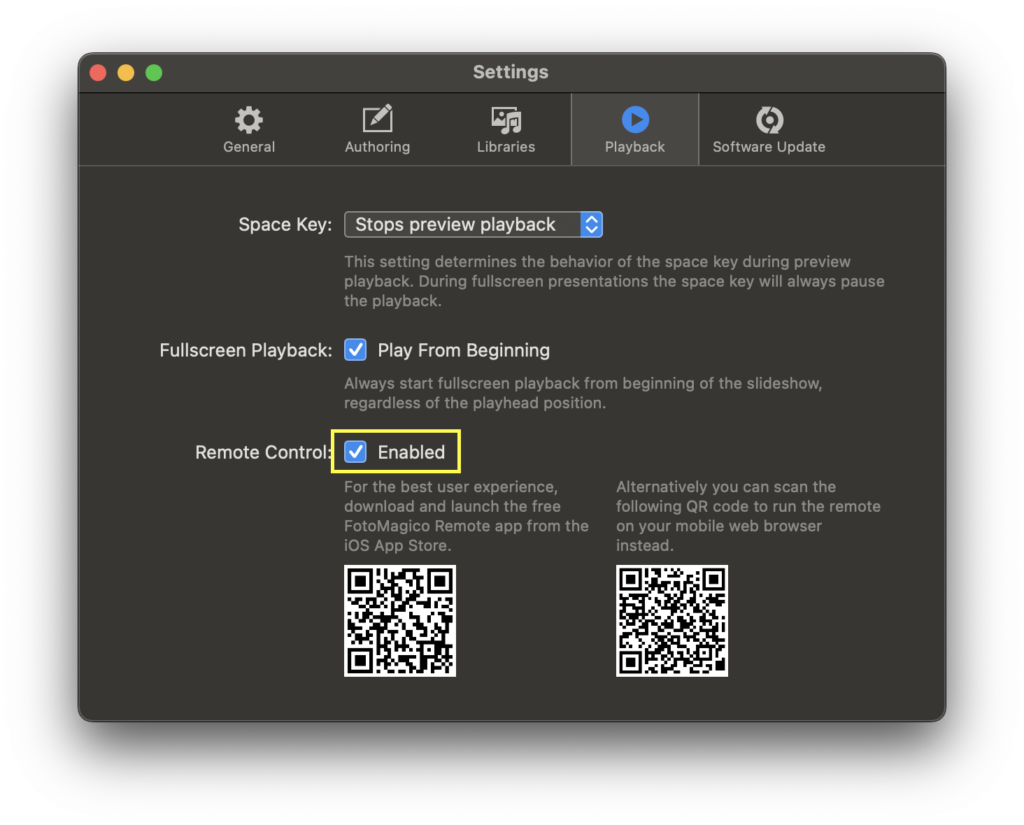
2.在 iPhone 或 iPad 上安装 FotoMagico Remote 应用程序。
3.在演示幻灯片的房间内进行演示时,在 Mac 和 iPhone 上加入相同的本地 Wifi 网络。
💬
如果房间没有提供稳定的 Wifi 网络,你可能需要使用带适配器的以太网线缆,将 iPhone 或 iPad 连接到 Mac 的本地网络。
使用遥控器
启动 FotoMagico Remote 应用程序。在开始使用 Remote 应用程序之前,您需要按照说明进行操作。
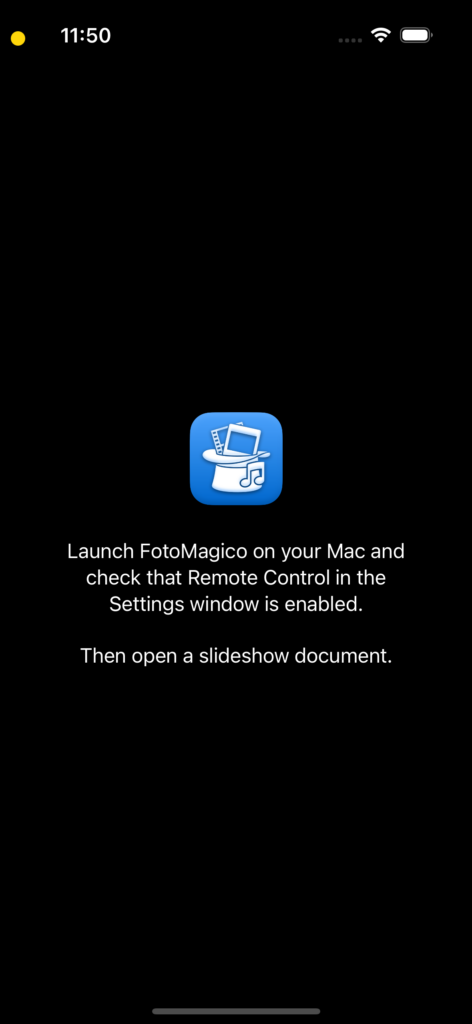
在 Mac 上启动 FotoMagico 并打开幻灯片文档后,你可以走到舞台前,用 FotoMagico Remote 应用程序控制一切。使用播放控制按钮开始或暂停播放,前进到下一张幻灯片,或在必要时跳回上一张幻灯片。
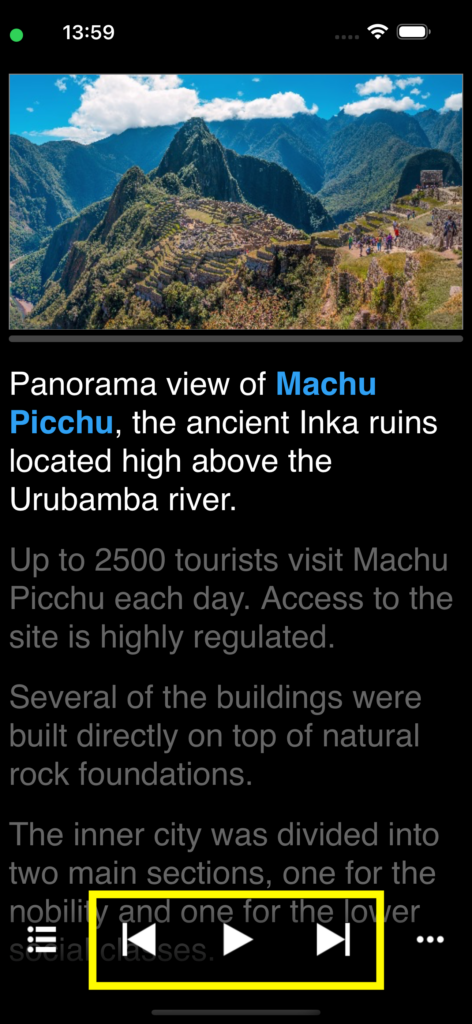
如果你的幻灯片包含多个章节,而你想直接导航到特定章节,请点击章节弹出菜单并选择所需的章节。如果章节列表比弹出菜单长,只需向下滚动即可显示隐藏的章节。
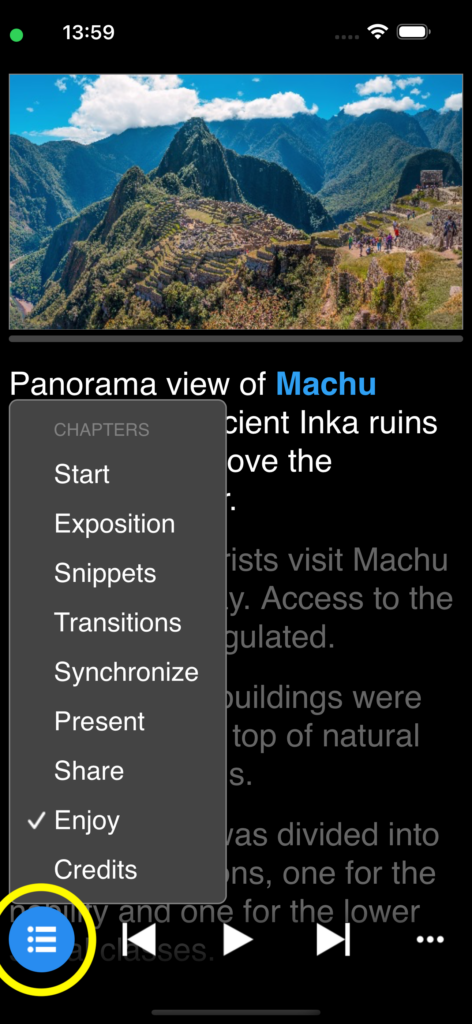
要停止幻灯片播放,请点击"...",然后从弹出菜单中选择 "停止播放"。
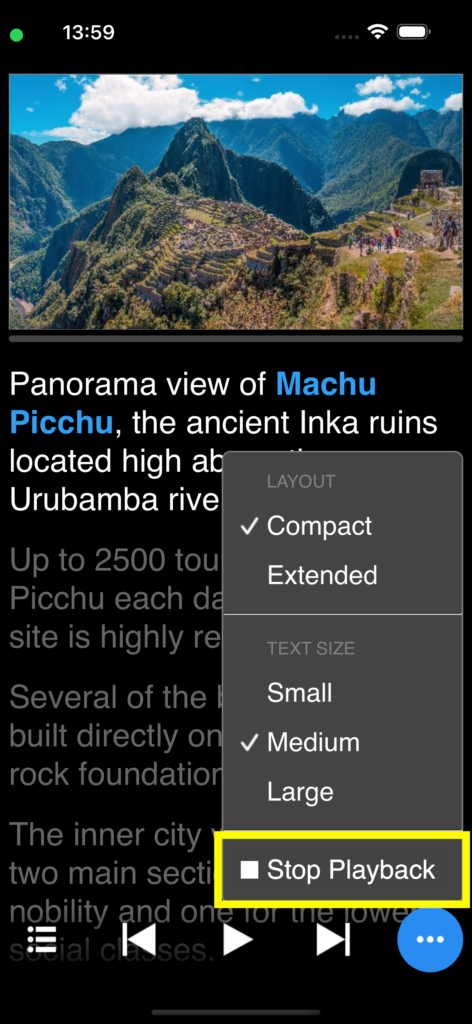
iPad 的屏幕比手机的屏幕更大,在使用 iPad 时,你可能需要切换到"... "弹出菜单中的 "扩展布局"。在这种布局下,所有幻灯片的缩略图都会显示出来,这将为你提供更多提示,让你知道该向观众介绍些什么。
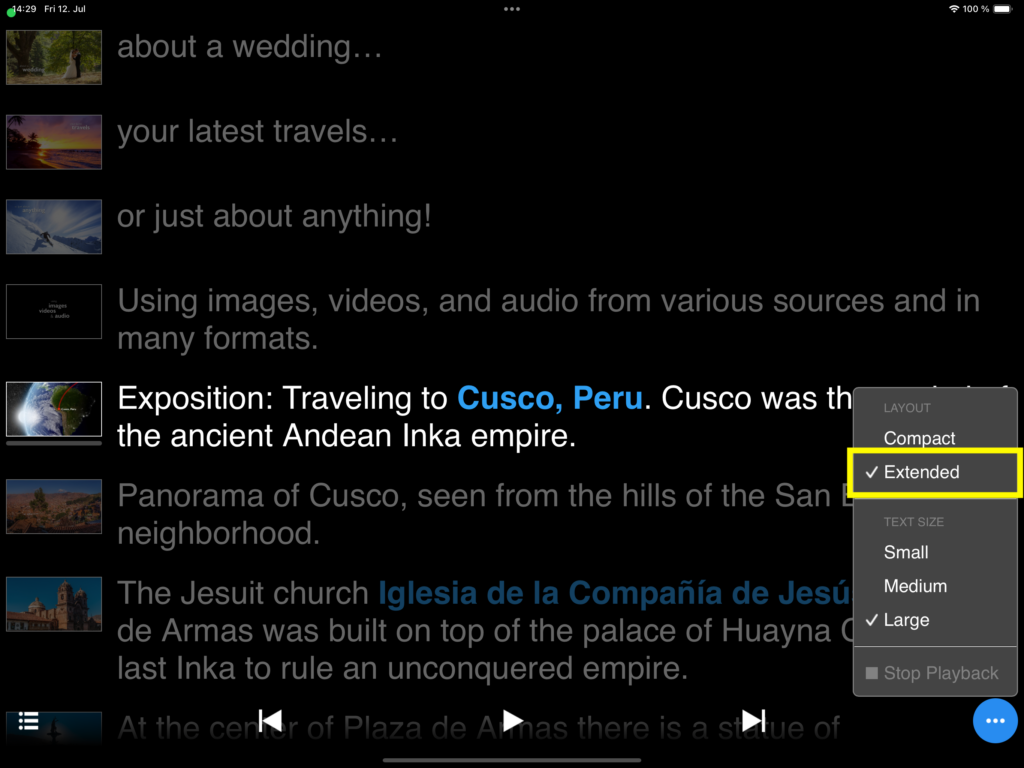
使用提词器
如果您为幻灯片中的每张幻灯片添加了注释,提词器将显示这些注释。您可以在"... "弹出菜单中选择文字大小。播放过程中,当前幻灯片的注释显示为白色,而即将播放的幻灯片的注释显示为灰色。你可以向下滚动来查看前方,但 FotoMagico Remote 应用程序在前进到下一张幻灯片时,总是会向后滚动到当前注释。
使用其他移动电话
如果您使用的是安卓手机,您仍然可以使用 FotoMagico 遥控器。只需用手机摄像头扫描 "设置 "窗口中的第二个二维码,即可在手机网络浏览器中启动遥控器。